حفظ الملفات بتنسيقات رسومية أخرى. ما هو مستوى ضغط JPEG الذي يجب أن أختاره في Photoshop وLightroom؟ أفضل مستوى ضغط JPEG
سنتحدث اليوم عن كيفية حفظ الصورة وتحسينها بشكل صحيح في Photoshop وبأي تنسيق من الأفضل القيام بذلك. لكن الاختيار الصحيحيؤثر تنسيق الحفظ بشكل كبير على الجودة و مظهرالصور، وكذلك وزن الصورة بالكيلو بايت. هذا مهم بشكل خاص لأولئك الذين يأخذون في الاعتبار استهلاك حركة المرور. لذا، دعونا نتعامل مع jpg و gif و png بالترتيب.
1. ما هي صيغ حفظ الصور؟
بعد أن قمت بفتح صورتك المفضلة في Photoshop وعملت بطريقة ما على بعض السحر عليها أو، بشكل عام، قمت بإنشاء مجموعة مجمعة خاصة بك من الصفر، يجب عليك حفظ هذا الملف على جهاز الكمبيوتر الخاص بك. هناك ثلاثة تنسيقات أكثر شيوعًا لحفظ الملف.
تنسيق JPG.ولعل التنسيق الأكثر شيوعا. مناسبة للحفاظ على المجمع الصور الرسوميةمع العديد من الألوان والظلال والملمس الغني. أي أنه من الأفضل حفظ الصور بهذا التنسيق. ومن عيوبه أنه لا يدعم الشفافية وحساس جدًا للون الأحمر. 
تنسيق جيف.هذا التنسيق جيد جدًا لحفظ الملفات كمية محدودةالألوان. على سبيل المثال، صفحات النصوالجداول والرسوم البيانية والشعارات والصور البسيطة. اتضح أكثر وضوحًا ويزن أقل. بالإضافة إلى ذلك، يدعم التنسيق الشفافية والرسوم المتحركة. ومع ذلك، أصبح التنسيق قديمًا وأصبح بالفعل أدنى من تنسيق png. 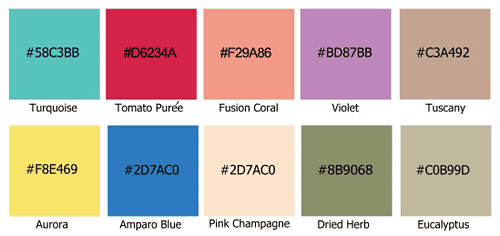
تنسيق بابوا نيو غينيا.يشبه التنسيق السابق، ولكنه أكثر تقدمًا ويضغط الصور بشكل أكثر كفاءة. PNG مناسب جدًا لحفظ القصاصات الفنية خلفية شفافة. موجود بتنسيقين png-8 (لـ صور بسيطة، يدعم 256 لونًا) وpng-24 (للصور الأكثر تعقيدًا، يدعم الألوان جيدًا). 
2. احفظ باستخدام وظيفة "حفظ باسم...".
يمكنك حفظ الصورة باستخدام الصورة القديمة طريقة جيدةعبر القائمة "ملف" -> "حفظ باسم..." (حفظ باسم...) أو مجموعة المفاتيح "Shift+Ctrl+S". في القائمة المنسدلة، حدد تنسيق الملف الذي نريد حفظ الملف به. (انظر الصورة أدناه) يتم استخدام هذه الطريقة عندما تظل الصورة المحفوظة على جهاز الكمبيوتر الخاص بك وليست مخصصة للنشر على الإنترنت. 
3. احفظ باستخدام وظيفة "حفظ للويب" (حفظ للويب…)
إذا كانت صورتك مخصصة للنشر على الإنترنت، فمن الأفضل استخدام وظيفة "حفظ للويب" ( حفظ لالويب...). باستخدام هذه الطريقة، يتم حفظ الصورة بشكل أفضل وبجودة أعلى خصيصًا للإنترنت، بالإضافة إلى وجود العديد من الخيارات الملائمة. اختر من القائمة "ملف" -> "حفظ للويب..." (حفظ للويب...) أو مجموعة المفاتيح "Alt+Shift+Ctrl+S". سوف يظهر صندوف حوار.
لحفظ الصورة في تنسيق JPGفي القائمة المنسدلة (1) حدد تنسيق JPEG. ضبط جودة الحفظ (2) من 75% إلى 95%. أنا دائما أعطيها 75٪. قم بالتثبيت إذا لزم الأمر الأبعاد المطلوبةالصور (3). تعرض المربعات الموجودة على اليسار الحجم الأصلي للصورة (4) وحجم الصورة المحسنة (5). بعد ذلك، انقر على "حفظ". 
لحفظ الصورة بتنسيق gif، حدد في القائمة المنسدلة (1). تنسيق GIF. حدد عدد الألوان المراد حفظها (2). قم بتعيين الأبعاد المطلوبة للصورة (3) إذا لزم الأمر. تعرض المربعات الموجودة على اليسار الحجم الأصلي للصورة (4) وحجم الصورة المحسنة (5). بعد ذلك، انقر على "حفظ". 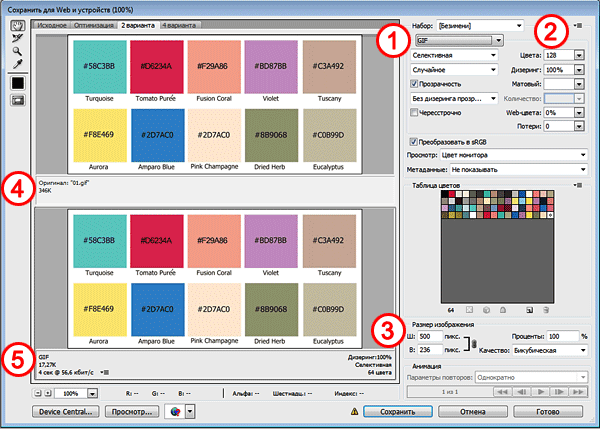
لحفظ الصورة في تنسيق بابوا نيو غينيافي القائمة المنسدلة (1) حدد تنسيق PNG-8. حدد عدد الألوان المراد حفظها (2). قم بتعيين الأبعاد المطلوبة للصورة (3) إذا لزم الأمر. تعرض المربعات الموجودة على اليسار الحجم الأصلي للصورة (4) وحجم الصورة المحسنة (5). حدد خانة الاختيار الشفافية (6) لجعل الخلفية شفافة. بعد ذلك، انقر على "حفظ". 
إذا لم يكن من الواضح على الفور في أي وضع يتم حفظه، فمن الأفضل تجربة جميع أوضاع الحفظ، وتحديد المزيج الأمثل لجودة الصورة ووزنها بعد التحسين بالعين المجردة. بشكل عام، من المفيد تجربة الإعدادات لفهم كيفية عمل وظيفة معينة.
تعد مشكلات حفظ الملفات في Photoshop شائعة جدًا. على سبيل المثال، لا يقوم البرنامج بحفظ الملفات في بعض التنسيقات ( بدف، PNG، جبيغ). قد يكون هذا بسبب مشاكل مختلفة، ونقص ذاكرة الوصول العشوائيأو إعدادات ملف غير متوافقة.
سنتحدث في هذه المقالة عن سبب عدم رغبة Photoshop في حفظ الملفات بتنسيق JPEG، وكيفية التعامل مع هذه المشكلة.
حل مشكلة الحفظ بصيغة JPEG
هناك العديد الألوانلعرضهم. الحفظ بالتنسيق المطلوب جبيغممكن فقط في بعضها.

يحفظ Photoshop بالتنسيق جبيغالصور مع أنظمة الألوان RGB، CMYK وتدرج الرمادي. مخططات أخرى مع الشكل جبيغغير متوافق.
وكذلك القدرة على الحفظ هذا التنسيقيتأثر عمق بت التمثيل. إذا كان هذا الإعداد مختلفًا عن 8 بت لكل قناة، ثم في قائمة التنسيقات المتاحة للحفظ جبيغسوف تكون في عداد المفقودين.

يمكن أن يحدث التحويل إلى نظام ألوان غير متوافق أو عمق البت، على سبيل المثال، عند استخدام إجراءات متنوعة مصممة لمعالجة الصور. قد يحتوي بعضها، المسجل بواسطة محترفين، على عمليات معقدة يكون فيها هذا التحويل ضروريًا.
حل المشكلة بسيط. من الضروري تحويل الصورة إلى أحد أنظمة الألوان المتوافقة، وإذا لزم الأمر، تغيير عمق البت إلى 8 بت لكل قناة. في معظم الحالات يجب حل المشكلة. خلاف ذلك، يجب أن تفكر في حقيقة أن Photoshop لا يعمل بشكل صحيح. ربما يكون الشيء الوحيد الذي سيساعدك هو إعادة تثبيت البرنامج.
تعريف جودة مثاليةيمكن أن يكون تنسيق JPEG في كل من Photoshop وLightroom أمرًا صعبًا لأننا غالبًا ما نرى اثنين معان مختلفة، والتي يطلب منا أن نختار منها. يقدم Photoshop مستويات ضغط للمستخدم من 0 إلى 12 عند حفظ الصور بتنسيق JPEG عبر خيار Save أو Save As، بينما يقدم Lightroom خيار النسبة المئوية. إن إدراك النسب المئوية أسهل من إدراك الأرقام من 0 إلى 12، لأنه من الأسهل علينا ربط 100% بـ " أفضل جودةالصور". ليس من الواضح سبب خلق Adobe ارتباكًا بشأن معنى الأرقام، حيث لا توجد معلومات في أي مكان في الوثائق حول النطاق الذي تمثله هذه الأرقام نفسها.
ومع ذلك، فإن قيم النسبة المئوية التي نراها في Lightroom لا تمثل في الواقع القيم الفعلية من 0 إلى 100، فقد قررت Adobe ببساطة عرض المقياس من 0 إلى 12 كنسبة مئوية. في النهاية، هذا يعني أن الانتقال من رقم إلى آخر، على سبيل المثال في النطاق من 85% إلى 90%، لن يحدث أي فرق في الضغط وحجم الصورة، بينما التغيير من 84% إلى 85%، على العكس من ذلك، سيجعل فرق كبير.
هي أقل نوافذ مختلفةالتي اعتدنا على رؤيتها. أولاً، ترى النافذة التي تظهر عند النقر فوق الزر "حفظ" أو "حفظ باسم" وتحديد تنسيق JPEG في Photoshop:
كما ذكرنا سابقًا، في هذه النافذة يمكنك تحديد قيمة على مقياس من 0 إلى 12. وهنا نافذة تصدير Lightroom:

هنا نرى معلومات حول الدرجة ضغط JPEGمن 0% إلى 100%.
الآن دعونا نلقي نظرة على الجدول أدناه، حيث يتم عرض قيم مقياس Photoshop من 0 إلى 12 كنسب مئوية:
| معدل ضغط JPEG في Photoshop | تعيين الجودة في PS | ٪ ما يعادلها في لايت | حجم ملف الاختبار | توفير المساحة بنسبة % * |
|---|---|---|---|---|
| * إنقاذ مساحة القرصيتم تقديمها بالنسبة لحجم ملف الصورة بجودة 100% (27.3 ميجابايت) ودقة كاملة (تم التقاطها بكاميرا بدقة 20 ميجابكسل) | ||||
| 0 | قليل | 0-7% | 2.2 ميجا بايت | 1240% |
| 1 | قليل | 8-15% | 2.4 ميجا بايت | 1138% |
| 2 | قليل | 16-23% | 3.0 ميجابايت | 910% |
| 3 | قليل | 24-30% | 3.4 ميجابايت | 803% |
| 4 | قليل | 31-38% | 3.9 ميجابايت | 700% |
| 5 | متوسط | 39-46% | 4.6 ميجابايت | 594% |
| 6 | متوسط | 47-53% | 5.2 ميجابايت | 525% |
| 7 | متوسط | 54-61% | 5.8 ميجابايت | 470% |
| 8 | عالي | 62-69% | 7.8 ميجابايت | 350% |
| 9 | عالي | 70-76% | 9.8 ميجابايت | 278% |
| 10 | أقصى | 77-84% | 12.9 ميجابايت | 212% |
| 11 | أقصى | 85-92% | 17.6 ميجابايت | 155% |
| 12 | الأعلى | 93-100% | 27.3 ميجابايت | 0% |
فماذا يعني هذا؟ بشكل عام، هذا يعني أن بعض الأرقام ليس لها معنى على الإطلاق، بينما البعض الآخر له تأثير كبير على الجودة، حتى مع أدنى تحول في مقياس النسبة المئوية. أي أن اختيار جودة 80% سيعطيك نفس نتيجة اختيار 77% أو 84%. وحتى تختار 85%، لن يتغير شيء. الأمر نفسه ينطبق على 90% - هذا المستوى من الجودة لا يختلف عن 85%!
ميزة الحفظ للويب في Photoshop
تعمل ميزة Save for Web في Photoshop بشكل مختلف قليلاً عن خيارات Save وSave As التي تمت مناقشتها أعلاه في تصدير Photoshop وLightroom لأنها تستخدم خوارزمية ضغط مختلفة. كل رقم من 0 إلى 100 مهم هنا، ويمكن أن يختلف حجم الملف بشكل كبير.

ما هو جدير بالملاحظة بشكل خاص حول هذه الميزة هو أنها مُحسّنة للملفات منخفضة الدقة المخصصة للنشر على موقع الويب. كما ترون، هناك المزيد من الخيارات ل إعدادات جبيغعلى سبيل المثال، يمكنك تحديد وحفظ بيانات EXIF(حقل البيانات الوصفية) أو قم بإزالتها تمامًا مع ملف تعريف الألوان.
نسبة ضغط JPEG المثالية
إذا قمت دائمًا بتحديد جودة 12 أو 100% عند تصدير صور JPEG، فمن المحتمل أن يكون لديك الكثير من الصور الكبيرة جدًا دون سبب واضح. والحقيقة هي أنه إذا قمت بتحديد جودة 100٪ عند التصدير بتنسيق JPEG، فسيتم استخدام الحد الأدنى من الضغط، مما يؤدي إلى ملفات ضخمة. وهذا لا يزيد من احتياجات حجم التخزين لديك فحسب، بل يزيد أيضًا من الوقت المستغرق لتحميل الصور إلى الموقع وتكاليف التخزين والتخزين. الإنتاجية. بينما تستخدم العديد من المواقع خوارزميات مختلفةلضغطها، عدد قليل فقط من يفعل ذلك بشكل جيد بما فيه الكفاية. فلماذا تهدر الموارد والوقت باستمرار في تحميل الصور بجودة 100%؟
بالنسبة لضغط JPEG أوصي باستخدام القيمة 77% الخامس لايت روم، و 10 الخامس محل تصوير. تتيح لك هذه الإعدادات توفير ما يقرب من 200% أو أكثر من مساحة القرص، مع الحفاظ على تفاصيل كافية في المشهد، دون إضافة عناصر مرئية. في بعض الأحيان تكون هناك مواقف قد تظهر فيها خطوط في السماء بنسبة 77٪، لذلك إذا واجهت مثل هذه المشكلة، قم بزيادة الجودة إلى 85٪، كقاعدة عامة، هذا يكفي لحلها. أنا تقريبًا لا أستخدم القيم المذكورة أعلاه أبدًا.
على الرغم من أنه بالنسبة للعديد من الصور، قد تكون نسبة 77% مفرطة. إذا نظرت إلى الجدول أعلاه، فإن اختيار جودة أقل من 10 يوفر مساحة كبيرة.
إذا كنت تريد تقليل حجم ملف الصورة بشكل كبير، فحاول تحريك شريط تمرير مستوى الجودة إلى 62% أو حتى 54% وانظر ما إذا كنت سعيدًا بالنتيجة أم لا. يرجى ملاحظة أن النتائج ستختلف من صورة إلى أخرى. ستبدو بعض الصور جيدة مستويات منخفضةالضغط، في حين أن الآخرين لا يفعلون ذلك.
ما هي نسبة الضغط التي تستخدمها في Lightroom وPhotoshop؟ شارك إعداداتك في التعليقات على هذه المقالة.
أكثر معلومات مفيدةوالأخبار في قناتنا على التليجرام"دروس وأسرار التصوير الفوتوغرافي". يشترك!المنشورات ذات الصلة
المناقشة: 6 تعليقات
اقرأ تعليقي أدناه) حظا سعيدا!
إجابة
تقوم بعض مواقع الصور بنفسها بتعيين حجم أو حجم الصور التي نرسلها هناك، على سبيل المثال، بما لا يزيد عن 700 كيلو بايت. يجب أن يؤخذ هذا في الاعتبار أثناء الضغط. أقوم بضغطه في خطوتين باستخدام مرشح "الشحذ الذكي". حسنًا، عادةً ما أضبط الجودة على 10 أو 11 في Photoshop. يكون الأمر أسوأ عندما لا يقال أي شيء عن حجم الملف. لذلك سوف يضغطون حسب حاجتهم. لنفسي شخصيا صور جيدةأحتفظ بها كاملة.
إجابة
لقد ساعدوني كثيرًا نظرًا لأنني بدأت للتو في استخدام متجر الصور ولا أعرف كل الفروق الدقيقة.
إجابة
عادةً ما أقوم بضغط صوري بنسبة تصل إلى 70%. أقوم بتوفير مساحة على الاستضافة وزيادة وقت تحميل الصفحة.
إجابة
لماذا تشير إلى الجودة في٪؟ أحدد في Lightroom دقة تبلغ 300 نقطة في البوصة و4800-5700 بكسل للطباعة، و2400 بكسل لجهاز الكمبيوتر (الإنترنت وعرض الشرائح) وقم بتعيين حد الملف على 3 ميغابايت. وأؤكد لك أنه لن يرى أحد الفرق بين ملف بحجم 3 ميجابايت وملف بحجم 10 ميجابايت على الشاشة أو بعد الطباعة. لا يمكن رؤية الفرق إلا عندما التكبير العالي، تصبح الصورة أكثر ليونة قليلاً. ولإظهار الفتيات والنساء، من الأفضل أن تقتصر على 2400 بكسل... عيوب الجلد غير مرئية (تنقيح واحد لا يكفي دائمًا)، البثور، عند التكبير (يحبون النظر إلى أنفسهم تحت عدسة مكبرة). وثم معالجة إضافيةفي Photoshop (أستخدم CC)، أحفظه في المستوى 10 أو 11. ونتيجة لذلك، تزيد الملفات إلى 3.5-4.5 ميغابايت. هذا هو التوازن المثالي بين جودة الصورة وحجمها.
إجابة
شكرًا على الدرس الواضح، ولكن هنا أريد أيضًا تجربة العمل http://photoshop-online.biz/edit_photo/ يبدو أنه ليس سيئًا خدمة الإنترنت، لا تحتاج إلى تنزيله، فالفوتوشوب ليس أسوأ من المعايير
إجابة
يُعرِّف الإعدادات المثاليةيمكن أن يكون ضبط جودة صورة JPEG في كل من Photoshop وLightroom أمرًا صعبًا للغاية لأنه غالبًا ما يكون هناك قيمتان مختلفتان للاختيار من بينهما.
قبل ضغط الصورة إلى JPEG، يوفر لنا Photoshop مستويات ضغط من 0 إلى 12. Lightroom، من ناحية أخرى، يسمح لك فقط بإدخال نسبة مئوية. لكن النسب المئوية أوضح من الأرقام من 0 إلى 12. خلقت Adobe ارتباكًا لأن هذه الأرقام لا تتوافق مع نطاقات النسبة المئوية في أي من الموارد المرجعية. النسب المئوية التي نراها في Lightroom لا تتدرج فعليًا إلى أرقام من 0 إلى 100. قامت Adobe ببساطة بعرض مقياس نسبة مئوية يتراوح من 0 إلى 12. وهذا يعني أن تغيير نسبة الضغط من، على سبيل المثال، 85% إلى 90% قد لا يحدث أي فرق في حجم الصورة، ولكن التغيير من 84% إلى 85% يمكن أن يحدث فرقًا كبيرًا.
وفيما يلي لقطات من مختلف مربعات الحوار. تُظهر الصورة الأولى اللوحة التي تظهر عند النقر فوق الزر "حفظ" أو "حفظ باسم" في Photoshop وتحديد خيار JPEG:
قبل تقليص حجم الصورة، يمكنك تحديد قيمة من 0 إلى 12. وهنا لوحة تصدير Lightroom:

هنا، يتم تمثيل مستوى ضغط JPEG بمقياس من 0% إلى 100%.
خذ بعين الاعتبار الجدول أدناه، الذي يحول القيم من 0 إلى 12 المستخدمة في Photoshop إلى نسب مئوية:
| ضغط JPEG في PS | تعيين المستوى ضغط في PS |
التناظرية في٪ | الحجم الشرطي ملف |
حفظ القرص المساحة في % * |
| 0 | قليل | 0-7% | 2.2 ميجا بايت | 1240% |
| 1 | قليل | 8-15% | 2.4 ميجا بايت | 1138% |
| 2 | قليل | 16-23% | 3.0 ميجابايت | 910% |
| 3 | قليل | 24-30% | 3.4 ميجابايت | 803% |
| 4 | قليل | 31-38% | 3.9 ميجابايت | 700% |
| 5 | ميد | 39-46% | 4.6 ميجابايت | 594% |
| 6 | ميد | 47-53% | 5.2 ميجابايت | 525% |
| 7 | ميد | 54-61% | 5.8 ميجابايت | 470% |
| 8 | عالي | 62-69% | 7.8 ميجابايت | 350% |
| 9 | عالي | 70-76% | 9.8 ميجابايت | 278% |
| 10 | الأعلى | 77-84% | 12.9 ميجابايت | 212% |
| 11 | الأعلى | 85-92% | 17.6 ميجابايت | 155% |
| 12 | الأعلى | 93-100% | 27.3 ميجابايت | 0% |
* يتم عرض توفير مساحة القرص بالنسبة إلى الأكثر حجم كبيرملف (27.3 ميجابايت) و الحد الأقصى للقرار (تم تصويره بالكاميرا 20 ميجابكسل) بجودة 100%
وهذا يعني أن بعض الأرقام لا تحدث أي فرق على الإطلاق، في حين أن البعض الآخر لا يحدث فرقًا كبيرًا. إذا حددت جودة بنسبة 80% قبل ضغط الصور لإرسالها، فستحصل على نفس الجودة التي تصل إلى 77% أو 84%. في الواقع، حتى تقوم بضبطه على 85%، لن يتغير شيء. الأمر نفسه ينطبق على 90% - هذه الجودة لا تختلف عن جودة 85%!
حفظ الملفات للويب في برنامج فوتوشوب
في الحقيقة الوظيفة فوتوشوب حفظ للويبيستخدم خوارزمية ضغط مختلفة مقارنةً بالأرقام أو النسب المئوية من 0 إلى 12 في Lightroom. هنا، كل رقم من 0 إلى 100 له معنى، ويمكن أن يختلف حجم الملف بشكل كبير لكل رقم.

من المهم ملاحظة أن هذه اللوحة مُحسَّنة للصور منخفضة الدقة المخصصة للنشر على الإنترنت. لقد المزيد من الطرقإعدادات صورة JPEG، ويمكنك أن تقرر ما إذا كنت تريد ترك بيانات EXIF (حقل البيانات التعريفية) أو إزالتها مع ملف تعريف الألوان.
أفضل مستوى ضغط JPEG
إذا كنت تستخدم دائمًا جودة 12 أو 100% عند تصدير الصور بتنسيق JPEG، فسوف تحصل على ذلك عدد كبير منالصور التي هي ضخمة الحجم. وهذا في الأساس لا يصلح للغرض. تنسيق جبيغ. من خلال تحديد 100%، فإنك تحدد قدرًا قليلًا من الضغط وينتهي الأمر بملفات ضخمة. على الرغم من أن العديد من المواقع فكرت في توفير إمكانية تنزيل الصور الضخمة باستخدام الضغط، إلا أن القليل منها يفعل ذلك بشكل مثالي. فلماذا تهدر النطاق الترددي ومساحة القرص أثناء تصدير الجودة بنسبة 100% طوال الوقت؟
توصيتي هي ضبط جودة JPEG على 77% في Lightroom أو 10 في Photoshop قبل ضغط الصورة للويب. يؤدي هذا غالبًا إلى توفير مساحة القرص بنسبة 200% تقريبًا (أو أكثر) ويحافظ على جودة صورة معقولة. هناك حالات نادرة قد تنتج فيها قيمة 77% نطاقات في السماء. إذا واجهت مشكلة مماثلة، حاول ضبط المستوى على 85%.
على الرغم من أن نسبة 77% تعتبر أكثر من اللازم بالنسبة للعديد من الصور. إذا نظرت إلى الجدول أعلاه سترى أن القيم أقل من 10 تعطي تماما وفورات كبيرةمساحة القرص. إذا كنت تريد تقليل حجم الصورة بشكل أكبر، فحاول ضبط الجودة على 62% أو حتى 54% ومعرفة ما إذا كانت النتيجة مقبولة. يرجى ملاحظة أن النتائج ستختلف حسب الصورة المحددة. قد تبدو بعض الصور جيدة عندما ضغط قوي، بينما سيبدو البعض الآخر أسوأ.
ترجمة المقال " مستويات ضغط JPEG في Photoshop وLightroom» تم إعداده من قبل فريق المشروع الصديق









